Kaip naudoti klavišą „Shift“, kad išjungtumėte didžiosios raidės užraktą
„Microsoft“ Techninė įranga Langai Klaviatūra / / March 19, 2020
Paskutinį kartą atnaujinta

Jei norite kalbėti apie naudingas „Microsoft Windows“ paslėptas funkcijas, tai yra viena iš jų. Ši maža savybė per daugelį metų „Windows“ daugelį kartų išgelbėjo mane nuo „Caps Lock“ susierzinimo.
Visus vienaip ar kitaip erzino klavišas „Caps Lock“. Bet jums nereikia eiti į kraštutinumus jį išjungus tik tam, kad tai netaptų blaškymu. Vienu būdu aš susidūriau su „Caps Lock“ klavišu, išjungdamas klavišą „Shift“. Tokiu būdu, jei dėl tam tikrų priežasčių jis neveikia, natūralus rašymo srautas lemia, kad aš jį išjungiu.
Niekam nepatinka, kai netyčia paspausdami „Caps Lock“ klavišą esate ant spausdinimo ritinio ir staiga rodote pokalbyje ar net dokumente. Turite grįžti atgal ir redaguoti tai, ką įvedėte. Labai erzina. Taigi, čia yra vienas iš prevencinių žingsnių, kuriuos galite atlikti, kad įsitikintumėte, jog taip neatsitiks jums.
Norėdami išjungti didžiosios raidės raktą, naudokite klavišą „Shift“
Atidarykite valdymo skydą „Regionas ir kalba“. Lengviausias būdas tai padaryti yra ieškoti „kalba“ meniu Pradėti, tada spustelėkite nuorodą Regionas ir kalba.
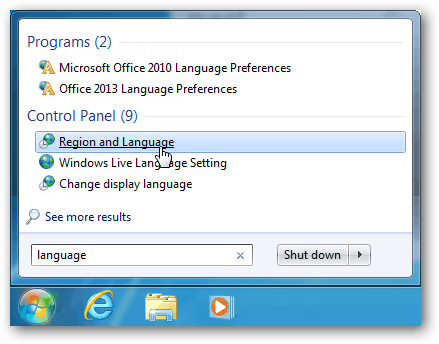
Lange „Regionas ir kalba“ eikite į skirtuką „Klaviatūros ir kalbos“. Čia spustelėkite mygtuką Keisti klaviatūras.

Atsiras langas „Teksto paslaugos ir įvesties kalbos“. Eikite į išplėstinių klavišų nustatymų skirtuką ir pasirinkite Paspauskite mygtuką SHIFT. Spustelėkite Gerai, kad išsaugotumėte pakeitimus ir išeitumėte.
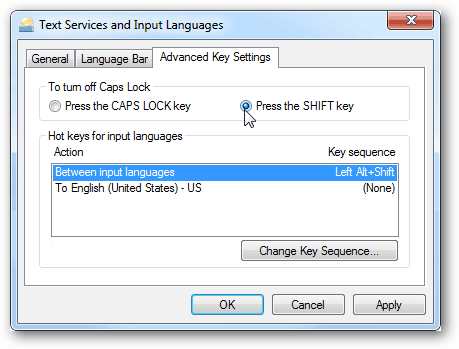
Galite tai išbandyti iškart klaviatūroje. Įjunkite klavišą „Caps Lock“, o ne paspauskite dar kartą, kad jį išjungtumėte, tiesiog paspauskite mygtuką Pamaina Raktas. Daugelyje klaviatūrų bus lemputė, leidžianti žinoti, ar ji įjungta, ar ne.
Ir jei norėtumėte išgydyti garsą, kai netyčia paspausite visų mėgstamą klavišą, kad galėtumėte nekęsti, dar vienas įdomus ir naudingas patarimas yra „Caps Lock“ klavišas pypteli ir įspėti, jei jis buvo paspaustas.
